Ali težko vidite besedilo ali aplikacije na zaslonu računalnika? Na voljo so preprosti načini za lažji ogled v sistemu Windows.
Povečajte besedilo na zaslonu
Če je velikost besedila pri krmarjenju po sistemu Windows premajhna, ga lahko povečate. To vpliva na primer na naslovne vrstice, menije in besedila ikon.
-
Če želite odpreti nastavitve pripomočkov za osebe s posebnimi potrebami v računalniku, pritisnite tipko z logotipom sistema Windows + U ali izberite začetni meni > Nastavitve > pripomočki za osebe s posebnimi potrebami.
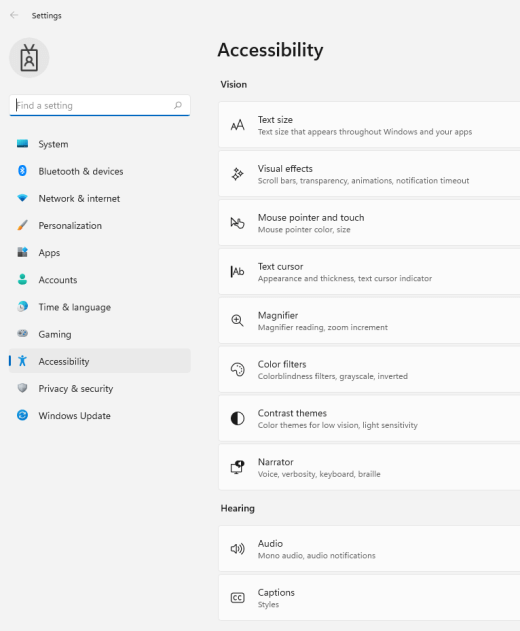
-
Izberite Velikost besedila.
-
Povlecite drsnik Velikost besedila v desno, da povečate velikost vzorčnega besedila.
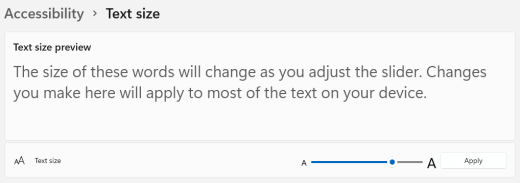
-
Ko ste zadovoljni z velikostjo besedila, izberite Uporabi. Windows poveča velikost vsega besedila.
Povečajte slike in aplikacije na zaslonu
Poleg velikosti besedila lahko povečate tudi vse ostalo na zaslonu, vključno s slikami in aplikacijami.
-
Če želite odpreti nastavitve v računalniku, pritisnite tipko z logotipom sistema Windows + I ali izberite začetni meni > Nastavitve .
-
Izberite Zaslon.
-
V razdelku & postavitev razširite meni Merilo in izberite želeno možnost.
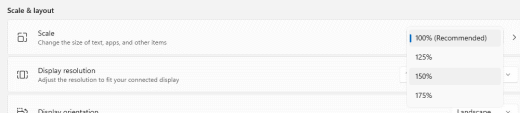
Morda se boste morali izpisati in znova vpisati, da bodo nekatere spremembe uveljavile v določenih aplikacijah, vendar to velja za večino stvari takoj.
Glejte tudi
Povečajte besedilo na zaslonu
Če je velikost besedila pri krmarjenju po sistemu Windows premajhna, ga lahko povečate. To vpliva na primer na naslovne vrstice, menije in besedila ikon.
-
Če se želite premakniti v nastavitve za Dostopnost v računalniku, pritisnite tipko Windows + U.
-
V razdelku Povečaj besedilo na zavihku Prikaz povlecite drsnik v desno, da povečate velikost vzorčnega besedila.
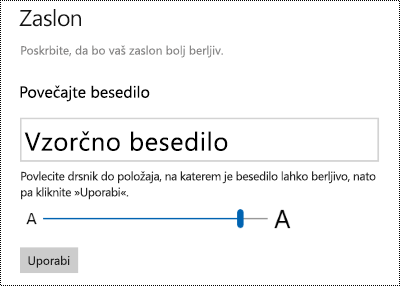
-
Ko ste zadovoljni z velikostjo besedila, izberite Uporabi. Windows poveča velikost vsega besedila.
Povečajte slike in aplikacije na zaslonu
Poleg velikosti besedila lahko povečate tudi vse ostalo na zaslonu, vključno s slikami in aplikacijami.
-
Če se želite premakniti v nastavitve za Dostopnost v računalniku, pritisnite tipko Windows + U.
-
Pod možnostjo Povečaj vse na zavihku Zaslon razširite meni in izberite želeno možnost.
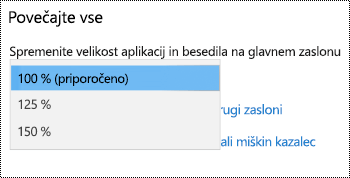
Morda se boste morali izpisati in znova vpisati, da bodo nekatere spremembe uveljavile v določenih aplikacijah, vendar to velja za večino stvari takoj.











